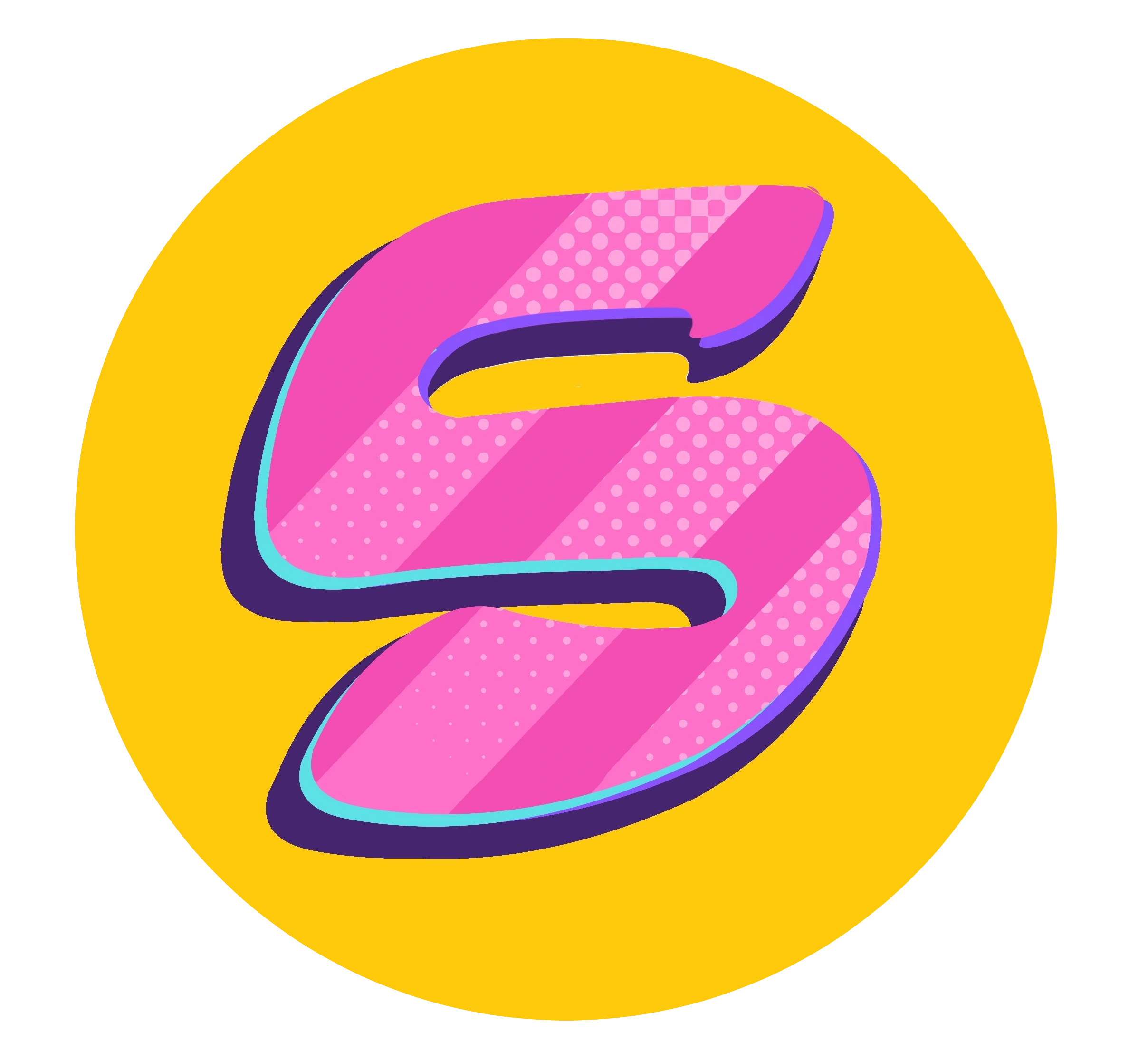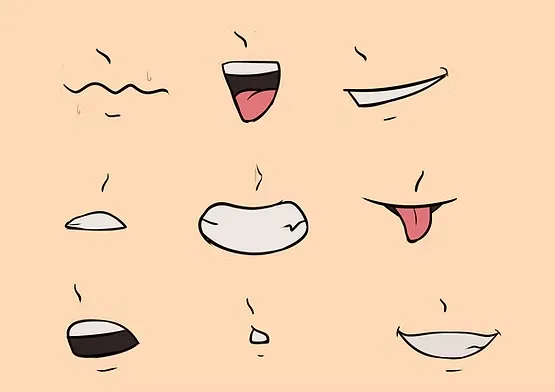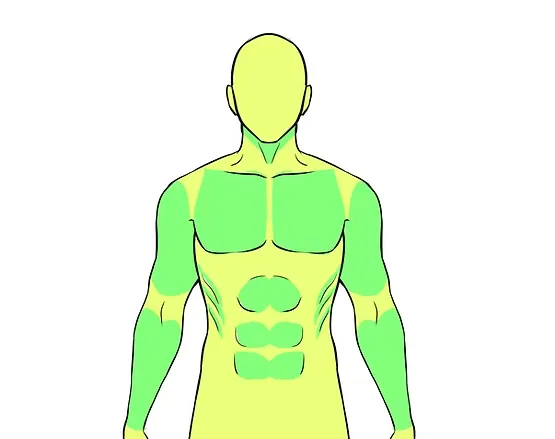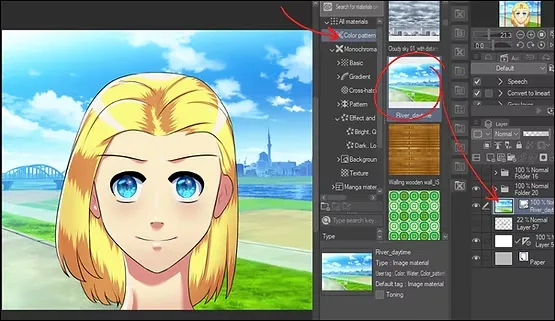أهلاً و سهلاً في درس يتحدث عن تصميم خلفية انمي احترافية دون رسم أو تلوين ، حيث أننا سوف نستعين بقصر ثلاثي الأبعاد ، و الذي سوف يجسد لنا الخلفية المراد تصميمها للانمي أو المانجا ، لذا تابعوا معي الدرس بتمعن، لأنني سأشرح بالتفصيل مع الخيارات و الخطوات ,
متجري الإلكتروني فيه كل ما تحتاجونه كرسامين
هذا القصر في الفيديو أدناه خصصته ليكون مسكن البطلة الرئيسية لمانجا بماذا أناديك خاصتي ، و بما أنني بدأت في تصميم أنميشين بسيط له ، واستخدمت فيه هذا القصر .
الخطوة الأولى
يجب أن نقوم بتحضير المجسم ثلاثي الأبعاد ،الذي نريد تحويله لخلفية انمي ، بإمكانكم استخدام أي برنامج ثري دي متوفر بين أيديكم ، مثل “سكتش اب ” أو “بلندر ” و الأخير مجاني.
لقراءة المانجا الخاصة بهذه الخلفية هنا: بماذا أناديك
الخطوة الثانية
بعد أن نختار زاوية التصوير ، نقوم بتصدير المشهد على شكل صورة حتى تتحول لاحقاً إلى خلفية انمي ، من خلال خيار:
File > Export > 2D graphics
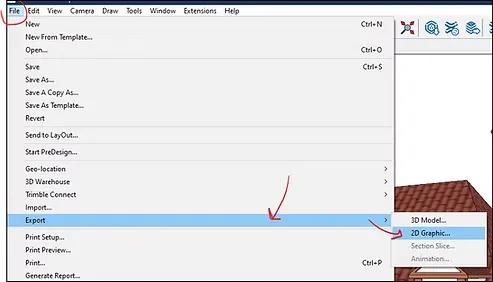
الخطوة الثالثة
نضيف الصورة لبرنامج الرسم المفضل لديكم سواء كان ” فوتوشوب” أو “كليب ستديو” أو غيرهم، عبر File > Import > Image .

الخطوة الرابعة
من خلال الضغط على طبقة الصورة بالزر الأيمن للفأرة “الماوس” نضغط على الخيار:
Convert to lines and tones
و هو الذي سوف يحول الصورة إلى رسمة محبرة.
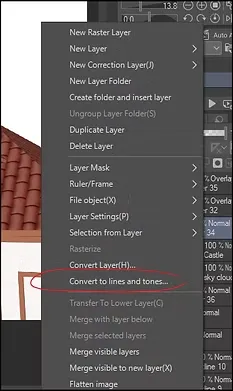
نظرة عن كثب
ستظهر أمامنا نافذة كهذه ، يمكنكم التعديل على الخيارات أو إبقائها كما هي.
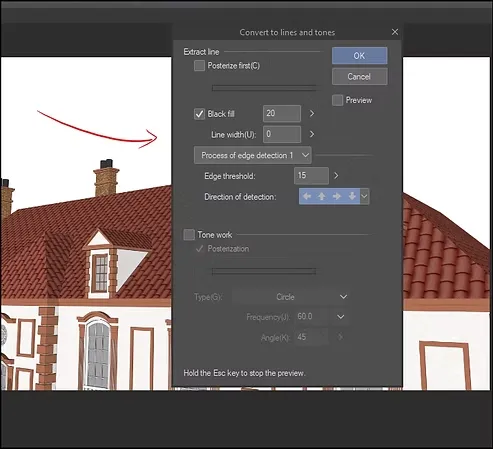
الصورة الجاهزة
و ها هي الصورة تحولت لرسمة دون الحاجة للرسم و أصبحت خلفية انمي جميلة! بهذه الطريقة يمكن أن تبدأوا بالتلوين أو استخدام ألوان القصر نفسه ،مع بعض التعديلات.

شرح الطبقات
تجدون معي أن الرسمة مقسمة عبر طبقات ، سأشرح لكم كيف:
- التحبير : هي كما في الصورة السابقة ، الرسمة كاملة بالحبر الأسود دون ألوان.
- الألوان : هي نفس ألوان القصر و قد قمنا بإعادة وضعها تحت طبقة التحبير و إظهارها لأننا نريد استخدام نفس الألوان دون تغيير.
- الخلفية البيضاء: مجرد خلفية بيضاء ، يمكن تغييرها لاحقاً بالغيوم مثلاً.
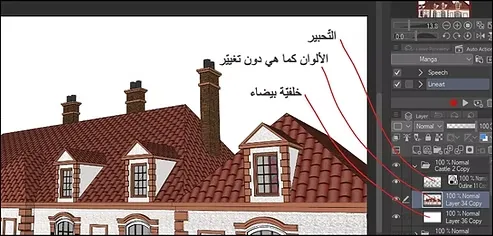
الخطوة الخامسة
سوف نضيف الآن طبقة جديدة فوق طبقة الألوان ، و من خلال الخيار الموجود فوق أعلى الطبقات ، سنجد كلمة Normal ، سنضغط عليها و نختار Overlay.
هذا الخيار سيضيف تأثيراً جمالياً على القصر ، إذ أننا سوف نلون بعض أجزاء الرسمة بشكل طفيف لإبراز اللون و إضفاء طابع متوهج للقصر مقارب لستايل خلفيات الانمي اليابانية ، لذا لا تتجاهلوها!.
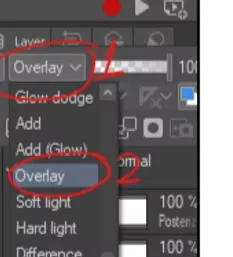
الخطوة السادسة
كما ترون هنا ، بأداة الفرشاة الناعمة أو الهوائية، نضيف القليل من الألوان المتناسقة من ألوان القصر، مثل الأصفر و البرتقالي أو حتى الأحمر ، كلٌّ في جهة دون مبالغة ، من أجل إبراز الألوان ليس إلا ، ولا تنسوا حين تنتهون إضافة “ماسك” عبر Clip to layer below .
أي أن هذه الألوان ستكون مخصصة لتظهر على القصر وليس كل الرسمة و قد أضفت ملاحظة في الأسفل و العلامة باللون الأحمر.

الخطوة السابعة
سنعدل في هذه المرحلة تباين ألوان خلفية انمي من أجل الحصول على أفضل تناسق ممكن ، من خلال الخيارات التالية :
Layer > New correction layer > Hue/ Saturation / Luminosity
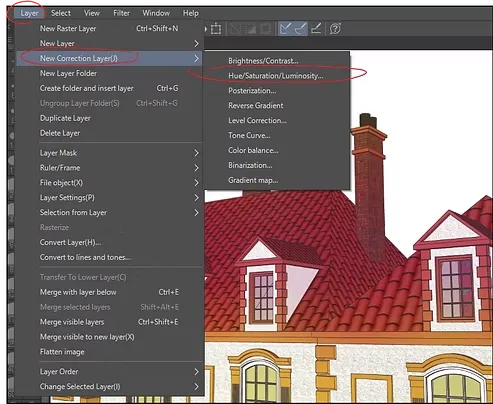
الخيارات التي ستظهر
و ستفتح أمامنا هذه النافذة، عدلوا عليها كما تظهر أمامكم الصورة، بإمكانكم التعديل بطريقة أخرى، و لكن هذه هي الخيارات التي ناسبت الألوان المستخدمة.
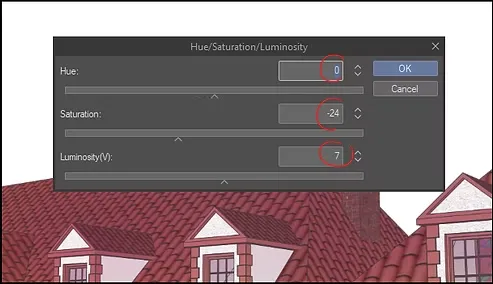
الخطوة الثامنة
نضيف طبقة جديدة فوق طبقة التحبير، و نلونها كلها بهذا اللون ” الكحلي القاتم ” و نضيف “ماسك” لطبقة التحبير.
هذه خطوة إختيارية ، ولكنها سوف تضيف جمالية لرسمتكم و تأخذها لمستوى أعلى ، فلن تظهر حدية اللون الأسود ، بل سيخفف عن السواد الموجود في طبقة الحبر.
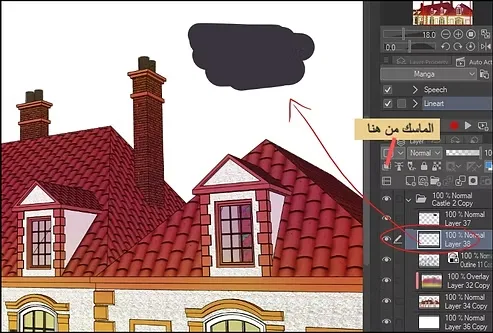
قبل و بعد
شاهدوا كيف بدت الرسمة أكثر جمالاً و مشابهة لخلفيات الانمي الياباني حين غيرنا لون التحبير من الأسود للكحلي.
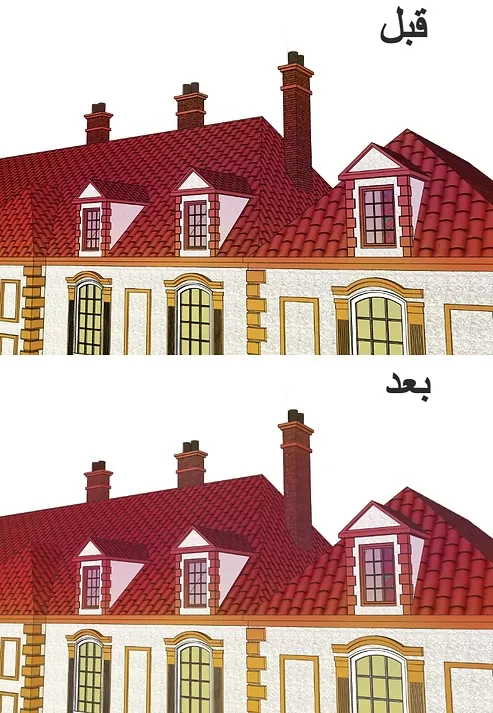
الخطوة التاسعة
الخطوة الأخيرة ، هي إضافة خلفية سماء زرقاء، إما أن ترسموها ، أو أن تضيفوا رسمة جاهزة من المكتبة و تسحبوها نحو اللوحة.
كيفية تلوين خلفية انمي من مجسم ثري دي جاهز
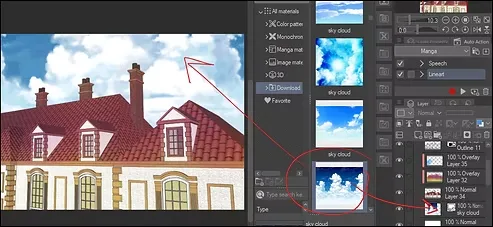
النتيجة الأخيرة
و ها هي النتيجة النهائية و صممنا خلفية انمي مميزة، صنعنا خلفية للانمي الخاص بنا دون مجهود يذكر، و حتى دون الحاجة للرسم ، وهذه طريقة فعّالة لمن لا يجيد الرسم ، أو لمن يريد توفير الوقت.

وهكذا انتهى درس تصميم خلفية انمي بسهولة مطلقة وبخطوات عملية يمكنكم تطبيقها فوراً داخل مشاريعكم في المانجا أو الأنمي.
ألقاكم قربياً إن شاءلله.